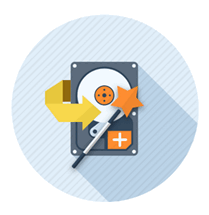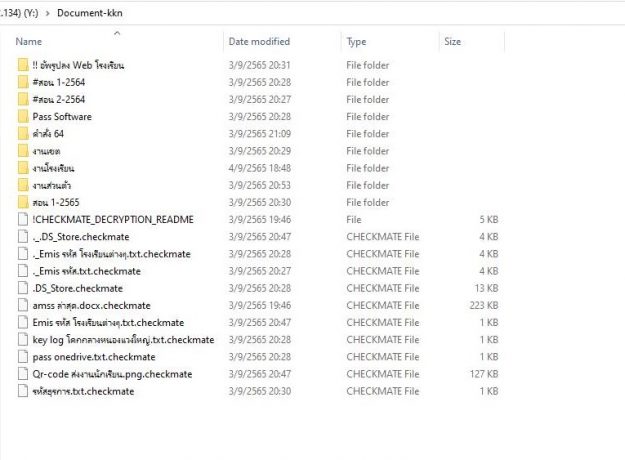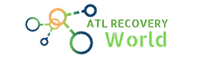วิธีการกู้คืนข้อมูลจาก RAID 0, 1, 5, 10 ที่เสียหาย [2024]
เรามีข้อแนะนำง่ายๆ สองวิธีในการกู้คืนข้อมูลจาก RAID Array ที่เสียหาย คุณไม่จำเป็นต้องดึงไดรฟ์ RAID ออก การกู้คืน RAID RAID 0, 1, 5, 10 คืออะไร? RAID เป็นตัวย่อของ Redundant Array of Independent Disks เมื่อเปิดใช้งาน RAID บนระบบจัดเก็บข้อมูล คุณสามารถเชื่อมต่อไดรฟ์สองไดรฟ์หรือมากกว่าในระบบเพื่อให้ทำหน้าที่เป็นไดรฟ์ขนาดใหญ่ที่ความเร็วสูงหนึ่งไดรฟ์ หรือคุณสามารถตั้งค่าให้เป็นไดรฟ์ระบบหนึ่งไดรฟ์ที่ใช้ทำสำเนา (หรือมิเรอร์) ข้อมูลของคุณโดยอัตโนมัติสำหรับการสำรองข้อมูลแบบเรียลไทม์ Raid 0 จัดเตรียมการแบ่งข้อมูลออกเป็นดิสก์สำหรับไดรฟ์ทั้งหมดในกลุ่มไดรฟ์ RAID RAID 0 ไม่สามารถจัดเตรียมข้อมูลซ้ำซ้อนได้ แต่สามารถมอบประสิทธิภาพที่ดีที่สุดของระดับ RAID ใดๆ ได้ RAID 0 จะแบ่งข้อมูลออกเป็นกลุ่มย่อยและแบ่งข้อมูลออกเป็นดิสก์สำหรับไดรฟ์แต่ละไดรฟ์ในกลุ่มไดรฟ์ Raid 1 ตั้งค่าระบบให้เป็นโหมดป้องกันข้อมูลและแบ่งความจุออกเป็นสองส่วน ครึ่งหนึ่งของความจุใช้สำหรับจัดเก็บข้อมูลของคุณ และอีกครึ่งหนึ่งใช้สำหรับทำสำเนาข้อมูล หากไดรฟ์ใดไดรฟ์หนึ่งหยุดทำงาน ข้อมูลของคุณจะได้รับการป้องกันเนื่องจากทำสำเนาข้อมูลนั้น Raid 5 มอบสิ่งที่ดีที่สุดให้กับคุณจากทั้งสองข้อดี: ประสิทธิภาพที่รวดเร็วด้วยการแยกข้อมูลระหว่างไดรฟ์ทั้งหมด…